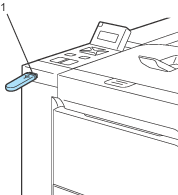Изберете следните настройки. Натиснете бутона + или -, за да изберете съответната опция. Натиснете OK , за да отидете на следващата настройка. С натискането на Back ние можете да се върнете към предишната настройка.
Задаване файл  Размер хартия  |
Задаване файл  Много страници  |
Задаване файл  Посока  |
Задаване файл  Дуплекс  |
Задаване файл  Тип носител  |
|
|
Задаване файл  PDF Опция  |
Задаване файл  Качест на печат  |
Задаване файл  Изходящ цвят  |
Задаване файл  Упот. контейнер  |
Задаване файл  Събир.страници  |
| | | | | | | | | | | | | | | | |
|
Натиснете Go, след като свършите.  Забележка | | Можете да промените настройките по подразбиране за Директен печат, като използвате контролното табло, докато принтера не е в режим Директен печат. |
| | Меню | Под-меню | | | Контейнер хартия | Упот. контейнер | Авто*/ Само MP / Само Конт1 / Само Конт2 | | Дуплекс (само HL-4050CDN) | Изкл.*/ Вкл (дълго) / Вкл (късо) | Меню Печат | Изходящ цвят | | | Директен печат | Размер хартия | Letter*/ Legal/ A4/ Executive/ JIS B5/ B5/ A5/ B6/ A6/ A4Дълъг/ Фолио | | Тип носител | Норм. хартия*/ Обемна хартия/
Картон хартия/ Тънка хартия/
Рецикл. хартия/ Хартия увиване | Много страници | 1в1*/ 2в1/ 4в1/ 9в1/ 16в1/ 25в1/ 1в2×2стр./ 1в3×3стр./ 1в4×4стр./ 1в5×5стр. | Посока | | Качест на печат | | PDF Опция | Документ*/ Документ&Печат/ Док.&Маркировка | Печат индекс | |
|
|